Pokud používáte počítač Mac nebo PC, musíte se ujistit, že je váš počítač pravidelně „čištěn“. To znamená zaměstnat nějaký druh softwaru pro automatické skenování v zařízení a odstranění zbytečného nepořádku v souborech pro rychlost a úsporu místa.
Standardem v softwaru pro čištění PC je již léta CCleaner a nyní mohou uživatelé počítačů Mac těžit ze zkušeností, které vývojáři Piriform přinášejí ke stolu. V tomto článku se podíváme na novou bezplatnou verzi Macu a uvidíme, jak si stojí ve srovnání se svým starším bratrem ve Windows.
Základní vlastnosti
Instalace a spuštění je snadné. Stačí jít do stránka ke stažení a stáhněte si soubor .dmg. Po otevření bitové kopie disku přetáhněte ikonu na alias adresáře Applications, přejděte do adresáře Applications a spusťte software.
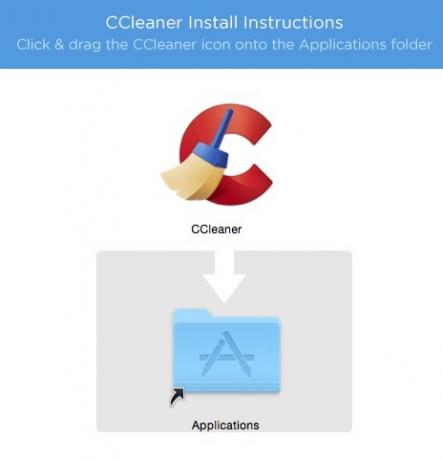
Spuštěním softwaru se otevře okno se dvěma tlačítky: jedno pro analýzu systému a druhé pro spuštění Cleaneru. Tím se váš systém zbaví detekovaných souborů, které lze bezpečně odebrat. Existují také nabídky nástrojů a možností, ale právě tato dvě tlačítka využijete nejvíce.
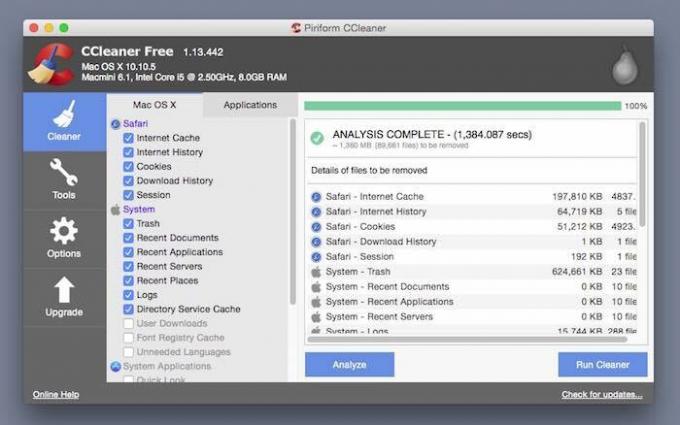
Verze zdarma pro Windows i Mac obsahují stejné dvě základní funkce, které jsou na webu popsány jako „rychlejší počítač“ a „ochrana soukromí“. K čemu to ve skutečnosti vede termíny je primární použití čisticího softwaru, to znamená, že bezpečně a bezpečně inteligentně prohledá váš systém, aby našel vše, co by mohlo být považováno za nadbytečné, a vymazal jej. Navíc získáte bonusovou výhodu ochrany soukromí prostřednictvím čištění souborů cookie, historie a dalších dat prohlížeče. (Safari je ve výchozím nastavení vyčištěno, jedná se o Mac, ale na kartě Aplikace lze vybrat jiné prohlížeče.)
CCleaner má dvojí účel: zeštíhlit a zrychlit váš stroj, ale také snížit nepořádek způsoby, které by trvaly hodiny, pokud ne dny, dělat ručně a s potřebou velkého výzkumu, abychom správně identifikovali soubory a jejich účel před odstraněním.
CCleaner má s tímto typem práce mnoho zkušeností s Windows a vývojáři Piriform se rozhodli tuto technologii přinést do Mac, protože i když je OS X obvykle velmi uklizený operační systém, generuje spoustu nevyžádané pošty, pokud jej nebudete sledovat to. Být schopen to řešit rutinně a snadno je obrovská výhoda.
Je zřejmé, že ačkoli CCleaner má bezplatný produkt, existuje prémiová úroveň a bylo by na nás, kdybychom rozdíly nezaznamenali.
Prémiové funkce systému Mac
Kromě základních funkcí ve verzi pro Mac, pokud platíte za upgrade na prémiovou úroveň produktu, máte také automatické čištění prohlížeče, v reálném čase Monitorování, automatické aktualizace a to, čemu se říká „prioritní podpora“. Toto je doplněk k vyrovnání nedostatku cesty k upgradu úrovně Premium Plus, jako je tomu na Platforma Windows.
Funkce Windows Premium
Na prémiové úrovni ve verzi pro Windows máte kompletní čištění, sledování v reálném čase a automatické aktualizace. Za dalších 10 $ na úrovni Plus máte také defragmentaci, obnovu souborů a hardwarovou analýzu. Jedná se o poměrně pokročilé funkce a velmi vítané v systému Windows, kde dochází k menšímu zásahu operačního systému nebo „tréninkovým kolečkům“ (jako tam je na OS X) a mnohem více volného přístupu uživatelů k nižším úrovním systému, což je dobrá věc, pokud rádi trefujete metal, takže mluvit.
Závěr
Je zřejmé, že prémiové funkce na obou platformách nejsou na bezplatné úrovni důležité, protože nabídky pro verzi pro Mac a PC jsou pro všechny účely a účely stejné. Hlavní rozdíly nastávají při zvyšování úrovně Premium zaplacením poplatku. Ve verzi pro Windows (a verze Plus s vyšší cenou, která není k dispozici pro uživatele Mac) máte mnohem širší sadu nástrojů.
Zda budou tyto funkce vyšší úrovně k dispozici uživatelům Mac v budoucnu, není jasné, ale jako uživatel Mac se můžete utěšit uvědomit si, že plusové funkce jsou méně důležité v prostředí Mac, kde se OS stará o spoustu tohoto druhu údržby automaticky. V každém případě je upgrade na prémiový produkt pouze 19,99 $ a nemusí nutně představovat velké náklady.
Pokud máte nějaké dotazy nebo postřehy ohledně CCleaner pro Mac, neváhejte je sdílet v níže uvedených komentářích.
Prohlášení o přidružení: Make Tech Easier může získat provizi za produkty zakoupené prostřednictvím našich odkazů, což podporuje práci, kterou děláme pro naše čtenáře.


